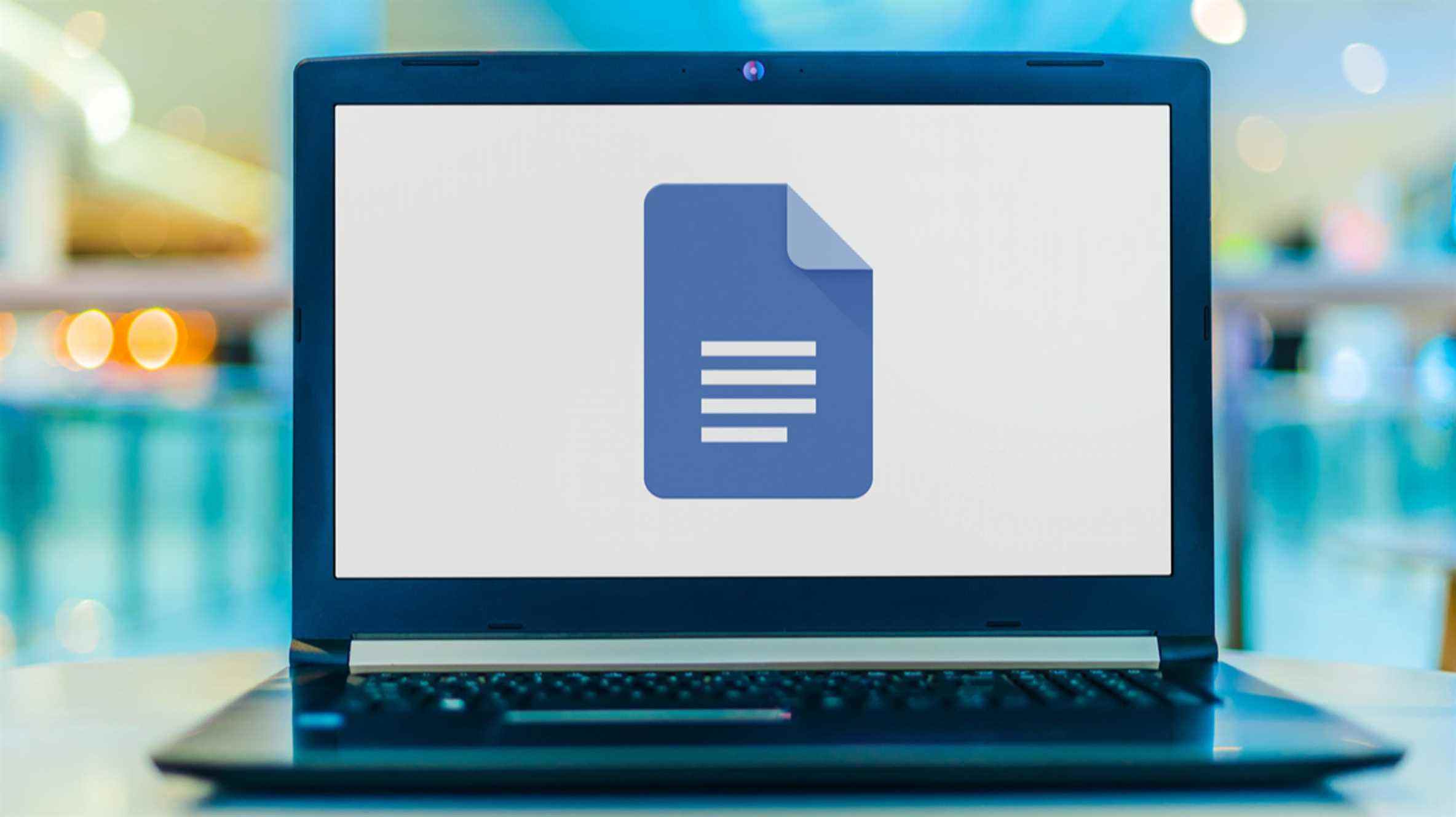Contrairement à l’affichage de l’historique des modifications d’un document Google Docs, Google Suivi des modifications (également appelée mode « Suggestion ») vous permet de voir les modifications avant que le texte ne devienne une partie permanente du document. Voici comment l’utiliser.
Activer le mode « Suggestion »
Lorsque vous travaillez dans un document Google Docs, vous êtes en mode « Édition » par défaut. Cela signifie que toutes les modifications que vous apportez sont permanentes et enregistrées dans l’historique des modifications. Pour suivre les modifications que vous apportez au document en tant que suggestions uniquement, vous devez passer en mode « Suggestion ».
Tout d’abord, ouvrez le document Google Docs auquel vous souhaitez suggérer des modifications. Dans le coin supérieur droit de la fenêtre, sous le bouton Partager, vous verrez une icône de stylo. Cliquez dessus pour afficher un menu déroulant.

Vous êtes maintenant en mode suggestion. Désormais, chaque modification que vous apportez sera suivie. Un barré vert apparaîtra à travers le texte supprimé et tout nouveau texte ajouté sera vert. Le texte qui existait déjà dans le document restera noir.

Inviter d’autres utilisateurs à suggérer des modifications
Si vous avez besoin de quelqu’un pour réviser votre document, vous devrez inviter l’éditeur à suggérer des modifications. Cependant, vous devrez vous assurer d’attribuer les autorisations appropriées.
EN RELATION: Comment partager des documents sur Google Docs, Sheets et Slides
Tout d’abord, cliquez sur « Fichier » dans le menu d’en-tête, puis sélectionnez « Partager » en haut du menu déroulant.

Dans la fenêtre Partager avec des personnes, ajoutez l’adresse e-mail de la personne avec laquelle vous souhaitez partager le document, cliquez sur la flèche vers le bas à côté de l’option d’attribution des privilèges, puis choisissez « Commentateur » dans le menu déroulant.

Le commentateur est en mesure de faire des suggestions au document sans supprimer définitivement le texte original. Cependant, un éditeur peut librement apporter des modifications sans qu’aucune d’entre elles ne soit suivie et un visualiseur ne peut afficher que le texte du document.
Une fois que vous avez terminé, cliquez sur « Envoyer » pour envoyer le document.
Accepter ou rejeter les suggestions
Si quelqu’un a fait des suggestions à votre document, c’est à vous d’accepter ou de refuser ces modifications. C’est simple. Chaque modification apportée à un document est suivie individuellement et vous pouvez afficher ces détails à droite de la fenêtre.
Pour accepter une modification, sélectionnez la coche. Pour rejeter une suggestion, cliquez sur le X. Ou, si vous avez besoin de plus de contexte sur la modification, vous pouvez laisser un commentaire.

C’est tout ce qu’on peut en dire.
Google Docs est un excellent outil de collaboration sur la documentation. Cependant, si vous êtes plus à l’aise avec Microsoft Word, vous pouvez également y suivre les modifications.
EN RELATION: Suivi des modifications apportées à un document